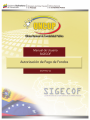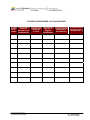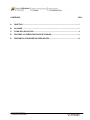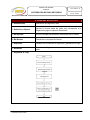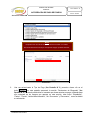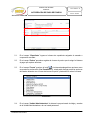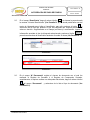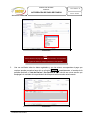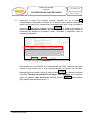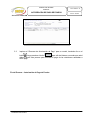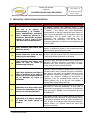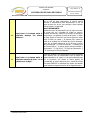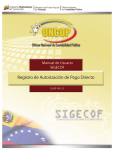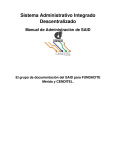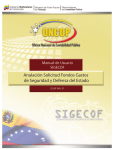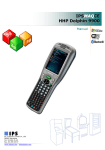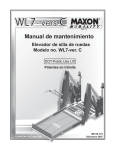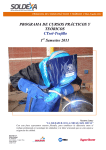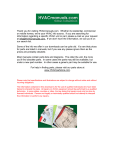Download Untitled - ONCOP-Oficina Nacional de Contabilidad Pública
Transcript
Manual de Usuario SIGECOF AUTORIZACIÓN DE PAGO DE FONDOS MANUAL DE USUARIO SIGECOF AUTORIZACION PAGO DE FONDOS APROBADO POR: JEFA DE LA ONCOP Punto: DGAT-001/2013 De Fecha: 31/01/2013 CONTROL DE REVISIONES Y ACTUALIZACIONES Fecha de Nº de Aprobación y/o Versión Actualización MANUAL DE USUARIO SIGECOF AUTORIZACION PAGO DE FONDOS Punto de Cuenta Sección o Páginas Modificadas Motivo de la Actualización Responsable APROBADO POR: JEFA DE LA ONCOP Punto: DGAT-001/2013 De Fecha: 31/01/2013 CONTENIDO PÁG. A. OBJETIVO ........................................................................................................................... 1 B. ALCANCE ............................................................................................................................ 1 C. FICHA DEL APLICATIVO.................................................................................................... 2 D. PROCESO: AUTORIZACIÓN PAGO DE FONDOS............................................................ 3 E. PREGUNTAS Y RESPUESTAS FRECUENTES............................................................... 10 MANUAL DE USUARIO SIGECOF AUTORIZACION PAGO DE FONDOS APROBADO POR: JEFA DE LA ONCOP Punto: DGAT-001/2013 De Fecha: 31/01/2013 MANUAL DE USUARIO SIGECOF: AUTORIZACIÓN DE PAGO DE FONDOS A. CODIGO: DGAT-MU - 22 VIGENCIA: 31/01/2013 OBJETIVO El objetivo del presente manual es proporcionar una herramienta de apoyo que permita la orientación, consulta y capacitación de los usuarios del Sistema Integrado de Gestión y Control de las Finanzas Públicas (SIGECOF), en función de optimizar el registro de las operaciones económico-financieras, en este caso el aplicativo Autorización de Pagos de Fondos, con este proceso se ejecuta la tercera etapa del gasto que corresponde a la obligación generada de la recepción de un bien o prestación de un servicio. B. ALCANCE La responsabilidad del cumplimiento y buen uso del aplicativo, será del funcionario público que cuente con el rol de Jefe de la Unidad Administradora responsable de los fondos. MANUAL DE USUARIO SIGECOF AUTORIZACIÓN PAGO DE FONDOS Página 1 de 11 MANUAL DE USUARIO SIGECOF: AUTORIZACIÓN DE PAGO DE FONDOS CODIGO: DGAT-MU - 22 VIGENCIA: 31/01/2013 C. FICHA DEL APLICATIVO 1.- Denominación Autorización de Pagos de Fondo 2.- Definición y Objetivo Ejecutar la tercera etapa del gasto que corresponde a la obligación de pago al respectivo beneficiario. 3.- Rol Ejecutor Jefe de la Unidad Administradora responsable de los fondos. 4.- Rol Decisor Transacción no requiere Rol Decisor. 5.- Requisitos Causado con la condición de “Aprobado y pendiente por Pago” 6.- Resultado Expediente de Pago y su correspondiente disminución del fondo. 7.- Diagramas de Flujo MANUAL DE USUARIO SIGECOF AUTORIZACIÓN PAGO DE FONDOS Página 2 de 11 MANUAL DE USUARIO SIGECOF: AUTORIZACIÓN DE PAGO DE FONDOS D. CODIGO: DGAT-MU - 22 VIGENCIA: 31/01/2013 PROCESO: AUTORIZACIÓN DE PAGOS DE FONDOS ROL: JEFE DE LA UNIDAD ADMINISTRADORA CENTRAL O DESCONCENTRADA Una vez seleccionado el aplicativo “Autorización de Pagos de Fondos” y cumpliendo con cada uno de los pasos del punto “Apertura del Proceso” del Manual “Interfaz Negociadora”, el sistema le proporcionará la pantalla donde comenzará a realizar el registro (Ver Pantalla Nº 1). Pantalla Nº 1 1. En esta pantalla podrá verificar los siguientes datos: - “Ejercicio Presupuestario”: Mostrará el año del ejercicio en curso. - “Expediente”: Indica el número asignado por el sistema. - “Fecha”: Fecha de creación del expediente. - “Organismo”: Código y denominación del órgano al cual pertenece el usuario que inicia la tarea. - “Unidad Administradora”: Código y nombre de la Unidad Administradora al cual pertenece el usuario que inicia la tarea. 1.1. Una vez, verificada la información descrita anteriormente, seleccione el tipo de fondo que aparece en el campo “Tipo de Pago”, desplegando de presionando el botón esta manera una lista de tipos de fondos (Ver pantalla N° 2), en donde Ud. deberá hacer clic sobre su elección. MANUAL DE USUARIO SIGECOF AUTORIZACIÓN PAGO DE FONDOS Página 3 de 11 MANUAL DE USUARIO SIGECOF: AUTORIZACIÓN DE PAGO DE FONDOS CODIGO: DGAT-MU - 22 VIGENCIA: 31/01/2013 NOTA Pantalla Nº 2 NOTA El aplicativo sólo le mostrará los tipos de fondos asociados a su unidad. Recuerde seleccionar el fondo que corresponda al pago que desea autorizar. Pantalla Nº 3 2. Una vez seleccionado el Tipo de Pago (Ver Pantalla N° 3) proceda a hacer clic en el botón , en esta pantalla aparecerá la sección “Parámetros de Búsqueda” (Ver Pantalla N° 4), en donde podrá ubicar el causado que desea autorizar su pago, utilizando para ello cualquiera de los campos que aparece en esta sección, tales como: “Expediente”, “Pasivo”, “Fuente”, Unidad Administradora”, “No. Documento” y “Documento”, como se detalla a continuación: MANUAL DE USUARIO SIGECOF AUTORIZACIÓN PAGO DE FONDOS Página 4 de 11 MANUAL DE USUARIO SIGECOF: AUTORIZACIÓN DE PAGO DE FONDOS CODIGO: DGAT-MU - 22 VIGENCIA: 31/01/2013 Pantalla Nº 4 2.1. En el campo “Expediente” ingrese el número de expediente asignado al causado o compromiso-causado. 2.2. En el campo “Pasivo” proceda a registrar el número de pasivo que le asignó el sistema al pago que requiere autorizar. 2.3. En el campo “Fuente” presione el botón , el sistema desplegará las opciones como se muestra a continuación (Ver Pantalla Nº 5), usted podrá escoger entre las opciones del listado ubicando con el cursor del mouse la opción y haciendo clic sobre la misma. Pantalla Nº 5 2.4. En el campo “Unidad Administradora” el sistema le proporcionará el código y nombre de la Unidad Administradora a la cual usted pertenece. MANUAL DE USUARIO SIGECOF AUTORIZACIÓN PAGO DE FONDOS Página 5 de 11 MANUAL DE USUARIO SIGECOF: AUTORIZACIÓN DE PAGO DE FONDOS 2.5. CODIGO: DGAT-MU - 22 VIGENCIA: 31/01/2013 En el campo “Beneficiario” haga clic sobre el botón y el sistema le proporcionará la ventana “Lista de Beneficiarios” (Ver Pantalla N° 6), en donde podrá hacer uso del motor de búsqueda para hallar el beneficiario; para ello presione el botón y seleccione de la lista que aparece el tipo de búsqueda que requiere haciendo clic sobre su elección. Seguidamente en el campo (en blanco) a continuación, ingrese la información asociada al tipo de búsqueda seleccionada, presione el botón y proceda a seleccionar el beneficiario haciendo clic sobre el mismo (Ver Pantalla N° 7). Pantalla Nº 6 Pantalla Nº 7 2.6. En el campo “Nº Documento” registre el número de documento con el cual fue realizado el Registro de Causado ó el Registro de Compromiso Causado, seguidamente, si requiere realizar una búsqueda más directa, haga clic sobre el botón del campo “Documento” Pantalla Nº 8). MANUAL DE USUARIO SIGECOF AUTORIZACIÓN PAGO DE FONDOS y seleccione de la lista el tipo de documento (Ver Página 6 de 11 MANUAL DE USUARIO SIGECOF: AUTORIZACIÓN DE PAGO DE FONDOS CODIGO: DGAT-MU - 22 VIGENCIA: 31/01/2013 Pantalla Nº 8 NOTA Para la ubicación del pago que se requiera autorizar, no es necesario el registro de todos los campos solicitados en esta pantalla. 3. Una vez verificado todos los datos registrados y que los mismos correspondan al pago que requiere aprobar proceda a hacer clic en el botón , inmediatamente, el nombre de la pantalla cambiará a “Lista de Pasivos” (Ver Pantalla N° 9) e incluirá una nueva sección que desplegará el resultado de los parámetros de búsqueda seleccionados anteriormente: Pantalla Nº 9 MANUAL DE USUARIO SIGECOF AUTORIZACIÓN PAGO DE FONDOS Página 7 de 11 MANUAL DE USUARIO SIGECOF: AUTORIZACIÓN DE PAGO DE FONDOS 3.1. CODIGO: DGAT-MU - 22 VIGENCIA: 31/01/2013 Seleccione el pasivo que requiere autorizar haciendo clic en el botón , correspondiente a cada pasivo, recuerde que el aplicativo sólo le permitirá autorizar un máximo de 20 pasivos por expediente de Autorización de Pagos, luego de realizar la selección del pasivo, presione el botón , el sistema le mostrará la pantalla “Disponibilidad del Fondo” (Ver Pantalla Nº 10) en donde podrá verificar la información que aparece en los campos: “Saldo”, “Ordenado” y “Disponible”, como se muestra a continuación. Pantalla Nº 10 Esta pantalla es de verificación de la disponibilidad del fondo, mediante esta podrá conocer el tope máximo por el cual se podrá autorizar, de acuerdo con los datos indicados en dicha pantalla. Haga clic sobre el botón , el sistema le mostrará la pantalla “Resumen de Autorización de Pagos” (Ver Pantalla Nº 11). Si requiere volver a la pantalla “Lista de Pasivos” presione el botón algún campo seleccionado del punto 3.1. MANUAL DE USUARIO SIGECOF AUTORIZACIÓN PAGO DE FONDOS para modificar Página 8 de 11 MANUAL DE USUARIO SIGECOF: AUTORIZACIÓN DE PAGO DE FONDOS CODIGO: DGAT-MU - 22 VIGENCIA: 31/01/2013 Pantalla Nº 11 3.2. Imprima el “Resumen de Autorización de Pago” para su control, haciendo clic en el , luego presione el botón para salir del sistema, recuerde que usted botón deberá repetir este proceso para autorizar el pago de las retenciones asociadas a dicho pago. Fin del Proceso – Autorización de Pago de Fondos MANUAL DE USUARIO SIGECOF AUTORIZACIÓN PAGO DE FONDOS Página 9 de 11 MANUAL DE USUARIO SIGECOF: CODIGO: DGAT-MU - 22 AUTORIZACIÓN DE PAGO DE FONDOS VIGENCIA: 31/01/2013 E. PREGUNTAS Y RESPUESTAS FRECUENTES. N° Pregunta Respuesta 1. ¿Por qué si se registra un comprometido y un causado, y poseo disponibilidad presupuestaria, el sistema no permite en la aplicación “Autorización de Pagos” realizar el pago e indica el error “No posee cuota de desembolso”? El sistema muestra este mensaje debido a que independientemente de que exista el gasto comprometido y causado, y que además éste posea disponibilidad presupuestaria, es requisito indispensable para ordenar un pago, la cuota de desembolso por las partidas y fuentes de financiamiento que se desea pagar. En caso de presentarse este problema, comuníquese con su departamento de presupuesto a fin de que éste le suministre información y/o solicite una reprogramación de cuota a la ONT. 2. ¿Qué aplicativo debe usarse para anular un pasivo? Para anular un pasivo seleccione el aplicativo “Anulación de Pasivos” y complete el proceso. Tome en cuenta que sólo generan pasivos las solicitudes de fondos. 3. ¿Cómo anular una orden de pago cuando ya fue autorizada? Para anular una Orden de Pago, debe imprimir el físico de la orden y enviarla mediante oficio a la Oficina Nacional del Tesoro para solicitar la anulación de la misma. 4. ¿Qué aplicativo debe usarse para anular un pago de fondos ya efectuado por sistema? Cuando un pago de fondos se desea anular, diríjase a la aplicación “Anulación de Pagos” y complete el proceso. Recuerde que, para anular los pagos, éstos no deben formar parte de ningún Resumen de Pago. 5. ¿Qué debe realizarse para llevar a cabo la anulación de un pago de fondos que ya se encuentra dentro de un Resumen de Pagos ya aprobado? Cuando un pago de fondos se desea anular y éste ya se encuentra dentro de un Resumen de Pagos ya aprobado, debe generar una planilla de liquidación manual a través del aplicativo “Planillas de Liquidación”, por concepto de ingresos por obtención indebida de devoluciones o reintegros, y una vez recaudada deben remitirla a esta Oficina Nacional con el fin de que sea devuelta la disponibilidad presupuestaria del fondo. 6. ¿Qué hacer si se llega a sobre girar la cuota de desembolso por pago directo a la Tesorería Nacional? Esto sucede cuando lo que se intenta autorizar es mayor al disponible por cuota de desembolso, en este caso, el usuario debe comunicarse con su Dirección de Presupuesto para que solicite a ONAPRE una reprogramación de cuota de desembolso. ¿Qué hacer si se llega a sobregirar el Saldo del Fondo (Pagos de Fondo)? Esto sucede cuando lo que se intenta autorizar es mayor al disponible en el saldo del fondo. Si logró constatar que no se encuentran abonadas, solicite el cambio de estatus a la ONT. En caso de encontrarse todos los abonos realizados, deberá esperar a la próxima solicitud de fondo para culminar la rendición. 7. MANUAL DE USUARIO SIGECOF AUTORIZACIÓN PAGO DE FONDOS Página 10 de 11 MANUAL DE USUARIO SIGECOF: AUTORIZACIÓN DE PAGO DE FONDOS CODIGO: DGAT-MU - 22 VIGENCIA: 31/01/2013 Este mensaje se muestra cuando no hay pagos pendientes por el tipo de pago seleccionado, el usuario deberá verificar si efectivamente esta seleccionando el tipo de pago correcto, de ser así, que verifique si dicho causado fue autorizado o regularizado. NOTA IMPORTANTE: 8. 9. ¿Qué hacer si el sistema emite el siguiente mensaje “No existen Pasivos”? ¿Qué hacer si el sistema emite el siguiente mensaje de Error: “no se puede crear el pago”? MANUAL DE USUARIO SIGECOF AUTORIZACIÓN PAGO DE FONDOS Existen dos tipos de autorización para el pago de fondos: El primer tipo son, solicitudes de fondos en anticipo, resumen de nómina y reposición en anticipo, las cuales generan pasivo y se ejecutan a través de la opción “1. Orden de Pago Directa a Tesorería” para que se genere la orden para el abono en cuenta; y el segundo tipo, cuando se trate de la rendición de los fondos que fueron abonados, para ello se deberá seleccionar el tipo de pago (opción) que corresponda: “2. Fondo en Anticipo”, “3. Avance para el Personal Activo”, “4. Avance para el Personal Jubilado y Pensionado”, “5. Caja Chica”, “8. Fondo de Fideicomiso” y “12. Avance para el Personal Becado”. Este error se debe a que posiblemente se este registrando una retención que no corresponda al tipo de objeto de gasto imputado en el registro lo cual genera discordancias en la conversión que realiza la matriz general de contabilidad; el usuario deberá enviar a través de la Mesa de Ayuda SIGECOF el expediente de registro de causado para realizar la respectiva revisión de las reglas de matriz. Página 11 de 11